电脑游戏玩家要非常注意自己的DirectX版本。我们可以通过打开DirectX诊断工具得到DirectX的详细信息,以及DirectX是否可以正常运行。那么Win11系统如何打开DirectX诊断工具呢?不清楚的用户接下来看看。![]() MSDN Win11 ghost ISO纯图像64位V2023 2。在设置面板中,找到& ldquo应用& rdquo,在其中打开& ldquo可选功能& rdquo。
MSDN Win11 ghost ISO纯图像64位V2023 2。在设置面板中,找到& ldquo应用& rdquo,在其中打开& ldquo可选功能& rdquo。
![Win11如何打开DX诊断工具?DirectX诊断工具的打开方法[详细步骤]-小白号 Win11如何打开DX诊断工具?DirectX诊断工具的打开方法[详细步骤]-小白号](http://www.xiaobaihao.com/image/8e1477baac24416.jpg) 3.在可选功能页面中,选择添加可选功能。
3.在可选功能页面中,选择添加可选功能。
![Win11如何打开DX诊断工具?DirectX诊断工具的打开方法[详细步骤]-小白号 Win11如何打开DX诊断工具?DirectX诊断工具的打开方法[详细步骤]-小白号](http://www.xiaobaihao.com/image/0d103d538820eec.jpg) 4,然后找到& ldquo图形工具安装后,Win11可以打开DirectX诊断工具。
4,然后找到& ldquo图形工具安装后,Win11可以打开DirectX诊断工具。
![Win11如何打开DX诊断工具?DirectX诊断工具的打开方法[详细步骤]-小白号 Win11如何打开DX诊断工具?DirectX诊断工具的打开方法[详细步骤]-小白号](http://www.xiaobaihao.com/image/92fd88d88a9cc31.jpg) 5,Win11的DirectX诊断工具打开非常简单。直接通过开始菜单或搜索工具输入【dxdiag】运行命令即可。
5,Win11的DirectX诊断工具打开非常简单。直接通过开始菜单或搜索工具输入【dxdiag】运行命令即可。
![Win11如何打开DX诊断工具?DirectX诊断工具的打开方法[详细步骤]-小白号 Win11如何打开DX诊断工具?DirectX诊断工具的打开方法[详细步骤]-小白号](http://www.xiaobaihao.com/image/56589b3fc111717.jpg) 可以看到,这台电脑的DirectX版本和BIOS版本都呈现的很清楚。
可以看到,这台电脑的DirectX版本和BIOS版本都呈现的很清楚。
 小白号
小白号










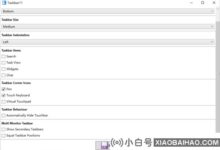

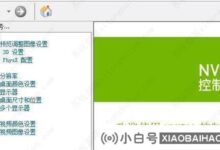


评论前必须登录!
注册